Siamo al punto di partenza muovere i primi passi in questo mondo: raggiunta la home page e creato l'account gratuito, non ci resta che testare Leonardo AI Image Generator. Vale a dire lo strumento che userai per per creare immagini grazie all'intelligenza artificiale.
Come anticipato nelle lezioni precedenti, una volta effettuato l'accesso sulla piattaforma (basta andare su https://leonardo.ai/) per iniziare a generare delle immagini curate in ogni dettaglio devi prima effettuare il login. A questo punto hai diversi strumenti a disposizione, cioè quelli che dobbiamo approfondire in questa fase del processo creativo.
Cos'è Leonardo AI Image Generator?
Si tratta dell'applicazione principale per creare un visual attraverso la digitazione di un prompt. In pratica, quello che puoi fare anche con Midjourney o Stable Diffusion o ancora con DALL•E? In realtà le potenzialità sono in alcuni casi ancora più interessanti. Per iniziare basta cliccare sul pulsante in alto o su quello centrale, è indifferente ma in entrambi i casi puoi accedere qui.
La dashboard di Leonardo AI.

Come puoi ben vedere si tratta di una soluzione ben diversa da un classico tool prompt to image. Lo spazio per aggiungere il comando c'è ma ci sono anche una serie di tool che dobbiamo conoscere bene. Da dove iniziare? Ecco qualche informazione in più.
Come utilizzare il generatore di immagini
Il punto di partenza è chiaramente lo spazio per inserire il prompt, ovvero il comando testuale. Descrivi l'immagine che vuoi ottenere e premi "invio", questo basta per avere un primo risultato. Infatti, in basso è presente lo switch che ti permette di aggiungere i negative prompt, ovvero parole chiave necessarie per evitare determinati elementi. Ma puoi fare di meglio.
Basta dare uno sguardo alla sidebar a sinistra. In primo luogo hai la possibilità di chiedere a Leonardo AI un certo numero di immagini, subito dopo puoi chiedere a questo tool di aggiungere una serie di funzioni. Ad esempio, c'è la spunta per avere delle soluzioni realistiche e quella per rendere le creazioni pubbliche. C'è un'opzione da ricordare?
Quella dedicata a Leonardo Alchemy, per maggiore qualità, che resta però una feature a pagamento e ancora in beta. Subito dopo hai una serie di comandi per gestire le dimensioni dell'output. Ora non ti resta che cliccare su "Generate" e ricorda che ad ogni azione c'è un aggiornamento rispetto ai token utilizzati e quelli che rimangono disponibili.
Posso migliorare il lavoro di image generator?
Sì, ci sono diversi strumenti per ottenere dei risultati avanzati. Il primo è il già citato negative prompt per evitare che si presentino determinati oggetti grafici nel tuo output finale.
Dai uno stile al tuo visual migliore.
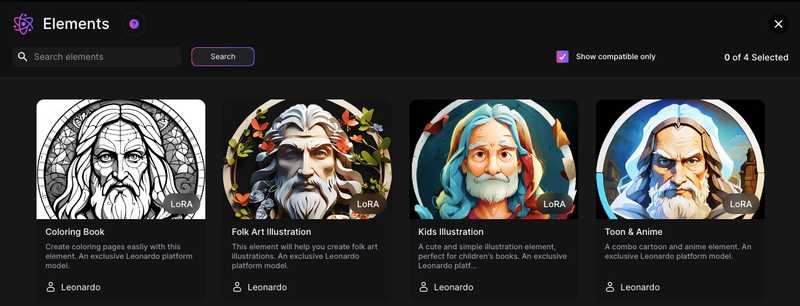
Poi c'è la funzione image to image che ti dà la possibilità di caricare un contenuto visual come base di partenza per realizzare qualcosa di nuovo. Nella barra in alto, il nostro Leonardo AI Image Generator ti offre delle opzioni importanti, ad esempio aggiungendo degli elementi grafici particolari come quelli in stile:
- Anime.
- Vintage.
- Cybertech.
- Folk.
E altri ancora.
Calcola che gli elementi compatibili che puoi inserire in Leonardo AI Image Generator cambiano in base al modello utilizzato per generare le immagini, opzione che puoi facilmente gestire nel menu. Un ultimo aspetto da considerare è uno dei tool più utili di Leonardo AI Image Creator: il prompt generator. Di cosa stiamo parlando esattamente?
Come generare dei prompt con prompt generator
Se nel menu vai nella scheda "prompt generator" accedi a un form nel quale puoi inserire le keyword che ti interessano e una numerazione per indicare, rispettivamente, il topic del comando e il numero di variabili che desideri ottenere. Fornisci quindi le tue indicazioni.

Poi clicca su "invio" e goditi il risultato. Leonardo AI Image Generator ti dà le opzioni utili, dal suo punto di vista, per ottenere un buon risultato. Dalle opzioni disponibili puoi cliccare sul pulsante con la saetta per creare l'immagine da quel prompt (opzione a pagamento).
Strumenti per modificare le immagini con Leonardo AI
Leonardo AI non è solo uno strumento per generare visual ma anche per modificare le immagini con l'intelligenza artificiale. Certo, applicazioni come Stable Diffusion si muovono nella stessa direzione. Ma ora tutto diventa più facile e veloce: modificare le immagini con la versatilità dell'intelligenza artificiale di Leonardo AI sarà un percorso semplice e produttivo. Basta conoscere gli strumenti giusti.
Modificare l'immagine che hai generato
Andiamo subito al punto e scopriamo gli strumenti perfetti per dare qualcosa in più alle tue creazioni. Hai inserito un prompt e ottenuto un visual grazie agli algoritmi di Leonardo AI. Puoi migliorare il risultato che hai in archivio? Sicuro. Cliccando sull'immagine scopri che in basso hai una serie di funzioni accessorie per ottimizzare e modificare la tua creazione.
In primo luogo hai la possibilità di scaricare e copiare contenuti negli appunti. Subito dopo c'è l'opzione unzoomed image per allargare il campo e avere una visuale leggermente differente.
È poi molto utile l'opzione per rimuovere lo sfondo con l'intelligenza artificiale, bastano pochi secondi per eliminare ciò che si trova dietro al soggetto principale. Ricorda che nel menu a tendina puoi accedere alle versioni che hai generato modificando le immagini direttamente su Leonardo AI.
Editing dei file su Leonardo AI per eliminare background.
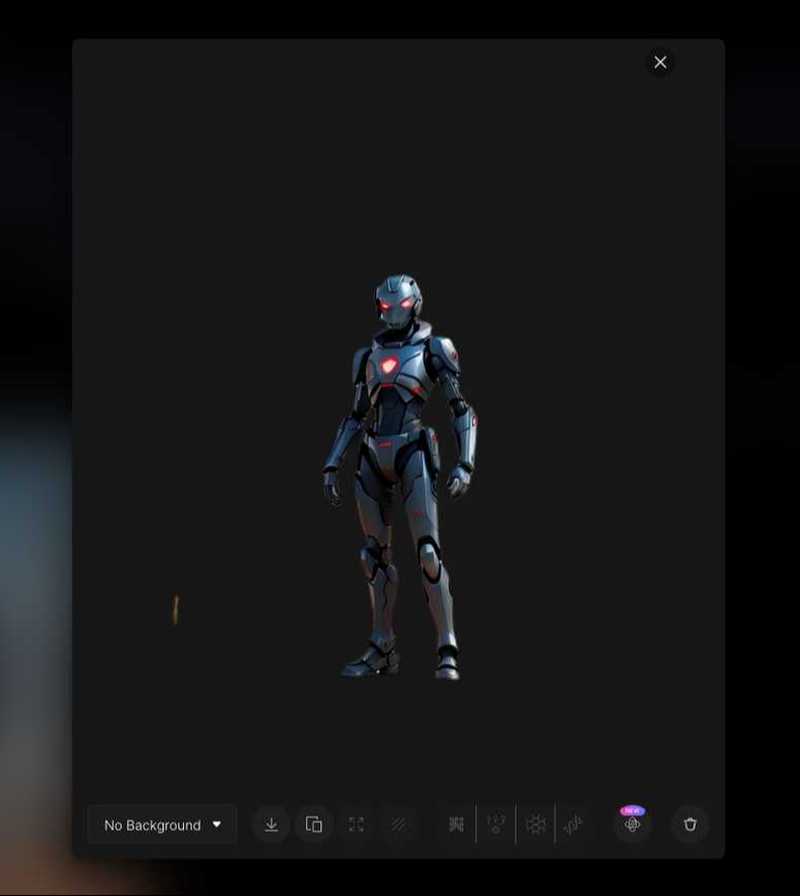
Nel menu in fondo all'output hai una serie di strumenti per effettuare l'upsacaling. In questo modo puoi aumentare la definizione dell'immagine realizzata. Alcune soluzioni sono in versione beta e altre si possono utilizzare solo se hai Leonardo AI Premium. In ogni caso, questi tool per modificare e ottimizzare il risultato ottenuto hanno un costo in termini di token.
Con la versione gratuita devi fare attenzione a non consumare il tuo budget. Chiaramente tutto si risolve se decidi di provare l'opzione a pagamento e procedere senza limiti.
Utilizza il Canva Editor di Leonardo AI
Per modificare le immagini puoi usare uno strumento dedicato all'interno di questa suite: il Canva Editor, una sorta di applicazione dedicata alle modifiche che hai in mente per il tuo visual. Che puoi caricare dal computer, scegliere da ciò che hai generato con la tua AI o è presente tra le risorse della community. Puoi usare solo ciò che è stato reso pubblico dagli utenti.
Fai editing delle immagini con Canva Editor.

Come si nota dallo screenshot, al centro hai sempre l'immagine che stai editando e a sinistra ci sono gli strumenti che ti consentono di editare il contenuto. Nello specifico, hai a disposizione la gomma per cancellare gli elementi con il cursore. Se vuoi cambiare l'organizzazione del visual puoi fare click sul pulsante "Seleziona" e su ciò che vuoi spostare.
C'è poi la possibilità di trascinare e rilasciare l'elemento nella posizione che preferisci. Ingrandisci e riduci l'area usando i pulsanti + e - in modo da lavorare con la massima precisione possibile. Se vuoi aggiungere del testo puoi utilizzare l'editor che ti consente di scegliere vari tipi di font ma se c'è una funzione da mettere in evidenza è sicuramente il Draw Mask.
Evidenzia e sostituisci gli elementi
Leonardo AI ti consente di sostituire una sezione evidenziata con elementi generati dall'intelligenza artificiale. Come funziona? Scegli questo tool sulla barra degli strumenti e seleziona delle aree di un'immagine che necessita di essere modificata. Dopo aver mascherato un'area è possibile inserire un prompt per generare l'immagine che desideri.
Evidenzia e sostituisci con Leonardo AI.

Facciamo un esempio ripreso dalla guida ufficiale: hai caricato una riproduzione della Monnalisa di Leonardo da Vinci. Seleziona la zona degli occhi e lancia un comando specifico. Ad esempio:
persona che indossa occhiali da soleQuesta soluzione ti consente di introdurre e inserire modifiche specifiche alla tua immagine senza influenzare il contesto.